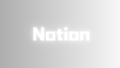イントロダクション
Notionは多機能なツールで、タスク管理にも最適です。シンプルなToDoリストからプロジェクトごとの詳細なタスク追跡まで、あらゆるスタイルに対応できます。本記事では、Notionを活用したタスク管理の具体的な方法を5つのステップでご紹介します。
キーワード: “Notionの使い方”、”タスク管理 効率化”
リンク
1. データベースを使ったタスクリストの作成
データベースでタスクを管理することで、進捗状況を可視化しやすくなります。
- 例: 「タスク名」「期限」「優先度」をフィールドに持つデータベースを作成。
- 使い方: 期限が近い順にソートして、今やるべきタスクを把握しましょう。
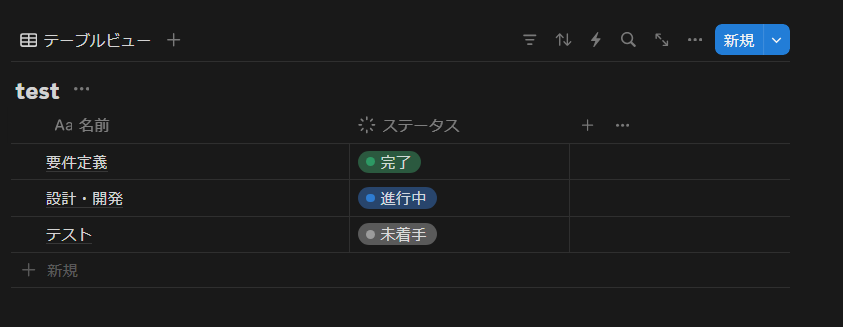
2. Kanbanボードを使った視覚的な管理
Kanbanボードを活用すると、タスクの進行状況を直感的に管理できます。
- 例: 「To Do」「In Progress」「Done」といったステータスでタスクを移動させる形式。
- 活用方法: ドラッグ&ドロップで進行を管理し、視覚的に進捗を確認。
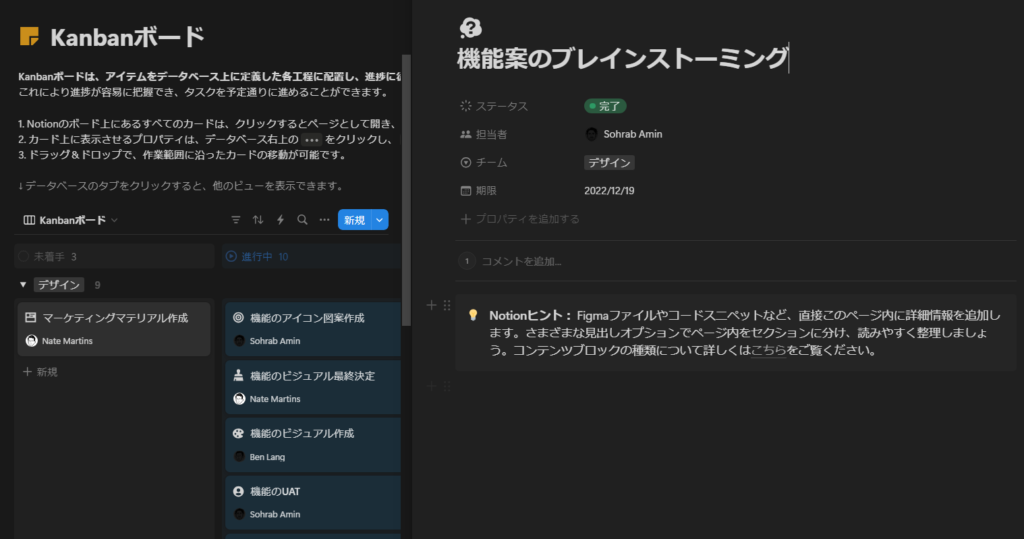
3. 日次・週次のレビューを実施
定期的にタスクの進行を見直すことで、効率的な作業が可能になります。
- 例: 日次レビューでは「今日の達成項目」を記録し、週次レビューでは「今週の達成度」を確認。
- 活用方法: テンプレートを使って、毎週同じフォーマットでレビューを行うと効率的です。
【Amazon】今すぐ使えるNotion 基本+活用+テンプレート
4. リマインダー機能を活用する
タスクにリマインダーを設定することで、重要なタスクを見逃さずに済みます。
- 例: 期限付きのタスクに対してリマインダーを設定し、期日が近づいたら通知が届くように設定。
- メリット: 忙しいときでも、重要な締め切りを逃さずに対応できます。
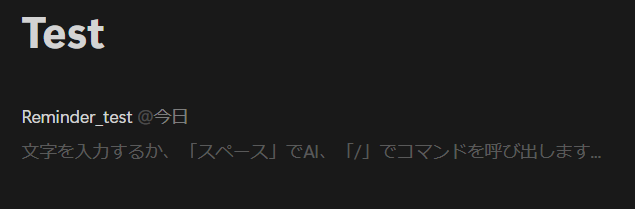
5. タグを使ってタスクを分類
タグを使うと、タスクをプロジェクトやカテゴリごとに整理できます。
- 例: タスクに「重要」「緊急」「長期」などのタグをつけて分類。
- 使い方: フィルター機能を使い、特定のタグを持つタスクのみを表示。
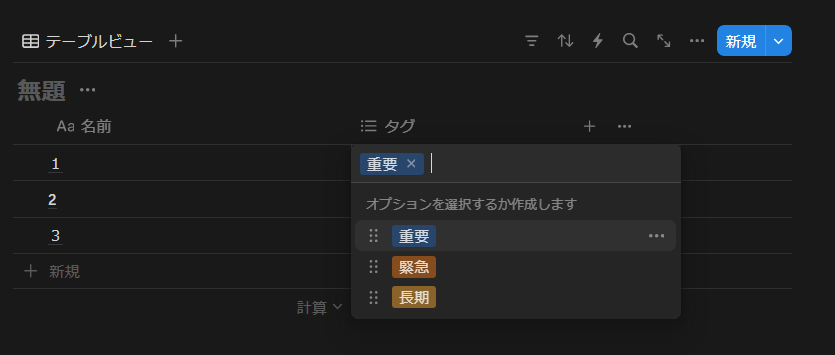
まとめ
Notionでタスク管理を行うことで、日々の仕事の流れをスムーズにし、目標に向かって確実に進めます。上記の方法を試して、効率的なタスク管理を実現してください。